TeamSpeak 6 markiert einen bedeutenden Meilenstein in der Evolution der beliebten Voice-over-IP-Software. Nach Jahren der Entwicklung und mehreren Beta-Phasen präsentiert sich die neueste Generation mit einer komplett überarbeiteten Architektur, die sowohl technisch als auch visuell neue Maßstäbe setzt. Für Unternehmen und professionelle Anwender bietet TeamSpeak 6 erweiterte Sicherheitsfeatures, darunter verbesserte End-to-End-Verschlüsselung und neue Authentifizierungsmethoden. Die Software bleibt dabei ihrer Philosophie treu: maximale Kontrolle über die eigene Kommunikationsinfrastruktur ohne Abhängigkeit von Cloud-Diensten Dritter.
| Datum | Änderungen |
|---|---|
| 15.09.2025 | Docker Compose um lokalen Speicherort ergänzt |
| 07.07.2025 | Erstellung dieser Anleitung. |
Wichtige Info
Teamspeak 6 befindet sich aktuell noch in der BETA Phase. Daher solltet ihr es nicht für den produktiven Einsatz nutzen. Weitere Infos findet ihr hier: https://github.com/teamspeak/teamspeak6-server
Die Anleitung zur aktuellen (stabilen) Version von Teamspeak 3 findest du hier.
1. Ordner anlegen
Zuerst legen wir uns passende Ordner-Strukturen an.
mkdir -p /opt/containers/ts6/tsserver-data
chown -R 9987:9987 /opt/containers/ts6/tsserver-data2. Docker Compose anlegen
Nun legen wir die eigentliche Docker Datei an. Hierfür habe ich mir die offizielle Teamspeak 3 Compose genommen und diese für euch hier kommentiert.
nano /opt/containers/ts6/docker-compose.ymlInhalt:
services:
teamspeak:
image: teamspeaksystems/teamspeak6-server:latest
container_name: teamspeak-server
restart: unless-stopped
ports:
- "9987:9987/udp" # Default voice port
- "30033:30033/tcp" # File transfer port
# - "10022:10022/tcp" # (Optional) ServerQuery SSH port
# - "10080:10080/tcp" # (Optional) WebQuery port
environment:
- TSSERVER_LICENSE_ACCEPTED=accept
- TSSERVER_DEFAULT_PORT=9987
- TSSERVER_VOICE_IP=0.0.0.0
- TSSERVER_FILE_TRANSFER_PORT=30033
- TSSERVER_FILE_TRANSFER_IP=0.0.0.0
# - TSSERVER_QUERY_HTTP_ENABLED=true
# - TSSERVER_QUERY_SSH_ENABLED=false
# - TSSERVER_MACHINE_ID=my_unique_machine_id
# - TSSERVER_LOG_PATH=/var/tsserver/logs
# - TSSERVER_QUERY_ADMIN_PASSWORD=secretpassword
volumes:
- ./tsserver-data:/var/tsserverCode-Sprache: PHP (php)Hier findet ihr noch weiter Parameter, welche ihr verwenden könnt: https://github.com/teamspeak/teamspeak6-server/blob/main/CONFIG.md
Alle Parameter dann einfach bei “environment” hinzufügen.
3. Teamspeak 6 Server starten
Dazu gebt ihr folgenden Befehl ein:
docker compose -f /opt/containers/ts6/docker-compose.yml upNun wartet ihr bis ihr folgende Meldung seht:
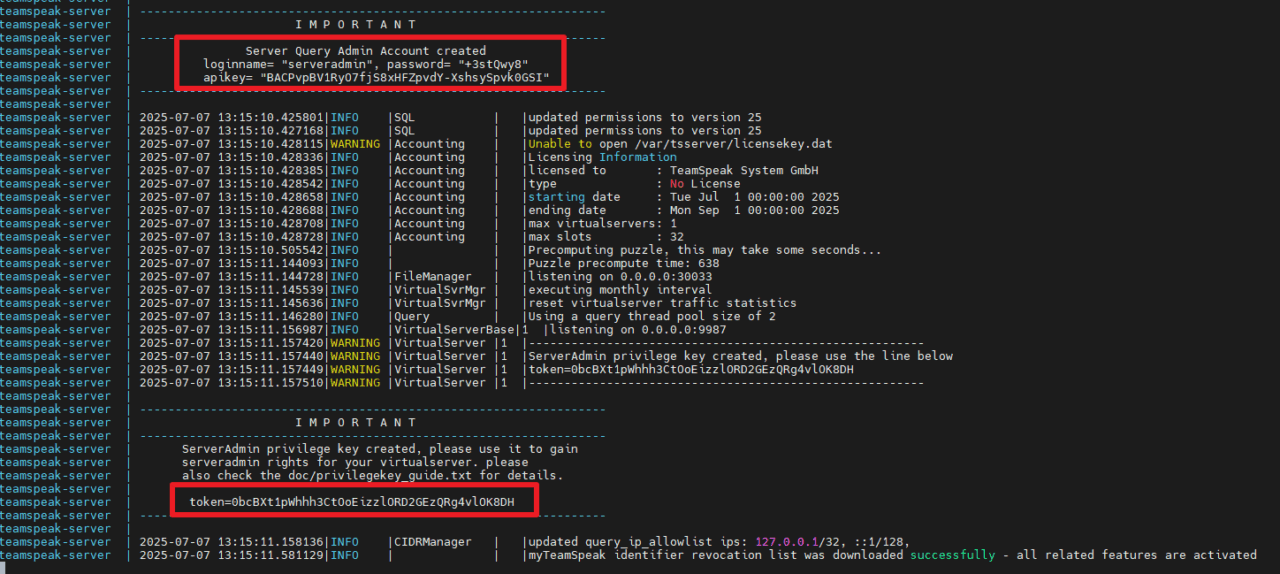
Dieses Daten solltet ihr nun abspeichern. Das “Token” aus den letzten Zeilen benötigen wir gleich noch.
Nun verbindet ihr euch mit mittels eurem Teamspeak 3 bzw. Teamspeak 6 Client zu eurem Server. Ihr solltet direkt folgende Meldung sehen:
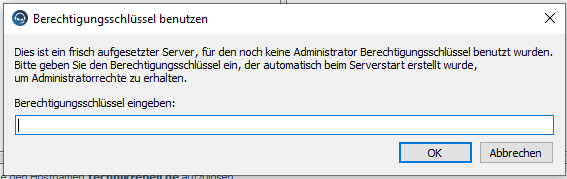
Hier kopiert ihr dann euer Token hinein.
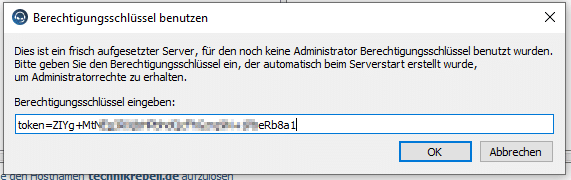
Wenn alles korrekt war, dann sollte diese Meldung erscheinen und ihr seid nun Server Administrator.
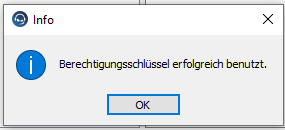
Nun könnt ihr euren Teamspeak 6 Server mittels der Tasten “STRG+C” auf der Konsole beenden. Startet ihn nun neu und sorgt dafür, dass er im Hintergrund ausgeführt wird.
docker compose -f /opt/containers/ts6/docker-compose.yml up -d
Es wäre interessant, wie man den Container mit der tsserver.yaml Config-Datei starten könnte.
Einfach in die Compose eintragen funktioniert nicht.
Zudem werden bei einer Aktualisierung (pull) die vergebenen Servergruppen gelöscht.
Hallo Christian,
Christian,
richtig cool, ist aber im Gegensatz zur anderen Anleitung noch ohne MariaDB, wobei ich zuvor auch schon nur SQLite benutzt hatte. Ich hoste aktuell 6 Teamspeak server alle mit ihrem eigenen Compose und ~60 usern über alle verteilt zu Spitzenzeiten und würde gerne zumindest mal einen (meinen eigenen) “upgraden”.
Habe die ts3server.sqlitedb in tsserver.sqlitedb umbenannt.
Hier meine compose:
services:
teamspeak:
image: teamspeaksystems/teamspeak6-server:latest
container_name: teamspeak-main
restart: unless-stopped
environment:
– TSSERVER_LICENSE_ACCEPTED=accept
– TSSERVER_DEFAULT_PORT=9990
– TSSERVER_VOICE_IP=0.0.0.0
– TSSERVER_FILE_TRANSFER_PORT=30036
– TSSERVER_FILE_TRANSFER_IP=0.0.0.0
ports:
– 9990:9990/udp # tsid #3 – 9987+3
– 30036:30036 # tsid #3 – 30033+3
volumes:
– ./data:/var/tsserver/
Leider startet er so nicht, wenn ich ihn als “Neuinstallation” ohne bestehende tsserver.sqlitedb starte funktioert er einwandfrei aber es müssen alle Channels, Gruppen, Berechtigungen etc. wieder neu gemacht werden.
Weißt du ob es (schon) eine Möglichkeit gibt vom TS3 Server auf den TS6 Server zu gehen?
Auf dem teamspeak6-server Github habe ich leider nichts dazu gefunden.
Viele Grüße
Moin Christian,
Christian,
danke für die schnelle Umsetzung!
Jetzt ist meine Frage, wenn ich meinen Server über Traefik expose und z. B. Nextcloud über https://next.meinewebsite.de verfügbar mache, wie kann ich das mit dem TeamSpeak6-Server lösen?
Oder anders gefragt: Über welche Adresse kann ich meinen TeamSpeak6-Server öffentlich erreichbar machen?